3 nejlepší způsoby přenosu fotografií z iPhone do počítače | Kompletní průvodce 2023
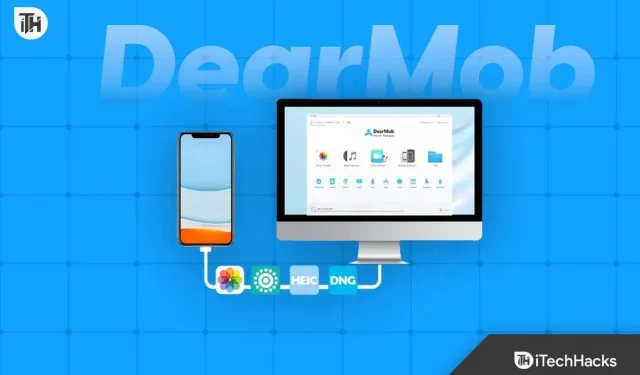
Uživatelé Applu vždy bojují se správou dat na svých iPhonech. Všichni víme, že zařízení Apple přicházejí s různými možnostmi paměti a uživatelé zvažují nákup iPhone, který je nižší možností. Je to jen proto, že uživatelé nechtějí platit více peněz za získání většího úložiště. Navzdory nákupu vyšší varianty se rozhodnou pro nižší variantu, protože svá data, jako jsou fotografie a videa, přenášejí do počítače.
Každý ví, kolik místa zabírají fotografie a videa na iPhone. Více než polovinu úložiště zabírá právě on. Uživatelé iPhonů však nadále pravidelně přenášejí své fotografie, aby uvolnili místo na svých iPhonech. Existují různé způsoby, jak přenést fotografie z iPhone do PC. Uživatelé však vždy hledají „Nejlepší způsob přenosu fotografií z iPhone do počítače“. Jsme tady s tím. Tato příručka odpoví na vaši otázku, jak přenést fotografie z iPhone do počítače. Pojďme tedy začít.
Můžete přenášet fotografie přímo z iPhone do počítače?
Mnoho uživatelů iPhone je vždy zmateno sdílením dat se svými počítači. Ti, kteří si nedávno koupili iPhone a mají počítač s Windows, jsou vždy zmateni, zda mohou přenášet fotografie přímo z iPhone do počítače. Pro ty, kteří nevědí, uživatelé iPhone mohou přenášet fotografie přímo z iPhone do počítače. Existují různé způsoby, jak přenést fotografie z iPhone do PC. Vysvětlíme vám různé způsoby, které jsou k tomu k dispozici. Tak se na ně určitě podívejte.
Nejlepší způsoby přenosu fotografií z iPhone do počítače – 2023

Existuje několik způsobů, jak přenést fotografie z iPhone do počítače. Zde uvádíme 3 nejlepší způsoby přenosu fotografií z iPhone do počítače. Podívejte se na ně, pokud chcete své fotografie přenést během několika minut.
Jak přenést fotografie z iPhone do počítače pomocí DearMob iPhone Manager
Jedním z nejlepších způsobů přenosu fotografií z iPhone do počítače je použití DearMob iPhone Manager. DearMob iPhone Manager je aplikace navržená pouze k tomu, aby pomohla uživatelům iPhone přenášet a spravovat soubory z jejich iPhonů do jejich počítačů.
Uživatelé iPhone vždy hlásili, že kdykoli začnou přenášet soubory z iPhone do PC, trvá to dlouho. Ale DearMob iPhone Manager je aplikace, se kterou můžete přenést více než 10 000 fotografií během 2-3 minut. Při přenosu souborů váš iPhone ani nezamrzne. Nyní se tedy podívejme na kroky, které musíte provést, abyste přenesli fotografie z iPhone do počítače.
- Nejprve musíte do počítače nainstalovat DearMob iPhone Manager .
- Jakmile aplikaci nainstalujete, otevřete ji.
- Nyní připojte svůj iPhone nebo iPad k počítači. Zařízení můžete připojit pomocí kabelu USB nebo Wi-Fi.
- Na svém iPhone vyberte „Důvěřovat tomuto počítači“.
- Nyní uvidíte všechny důležité detaily vašeho iPhone na obrazovce DearMob iPhone Manager.
- Jakmile se vám začnou zobrazovat informace o vašem iPhone, znamená to, že zařízení bylo úspěšně připojeno.
- Klikněte na přenos fotografií.
- Vyberte fotografie, které chcete přenést do počítače.
- Po výběru fotografií klikněte na tlačítko „Exportovat“.
- Po kliknutí se spustí export fotografií. Fotografie najdete u místního řidiče během několika minut. To je vše.
klady
- Vážený Mob iPhone Manager, přeneste fotografie během několika minut. Během 2 minut můžete přenést více než 10 000 fotografií.
- Na iPhonu nejsou problémy se zamrzáním při přenosu dat.
- Data můžete přenášet i bez datového kabelu.
- Důležité informace o iPhone můžete zkontrolovat v aplikaci DearMob iPhone Manager.
- Svá další data můžete také přenést pomocí aplikace DearMob iPhone Manager.
- Při přenosu jsou fotografie přeneseny v původní kvalitě.
- Pomocí aplikace můžete také vytvářet zálohy, které budou šifrovány s vysokou úrovní zabezpečení.
- Pro jejich uživatele iPhone je k dispozici mnoho skvělých funkcí.
Mínusy
- DearMob iPhone Manager je bezplatná a placená aplikace. Abyste však na počítači mohli využívat všechny funkce aplikace, musíte si zakoupit placenou aplikaci. To je jediná nevýhoda, kterou to má. Pokud tedy pravidelně přenášíte data, bude pro vás DearMob iPhone Manager dobrou aplikací.
Jak přenést fotografie z iPhone do počítače pomocí Windows Photo
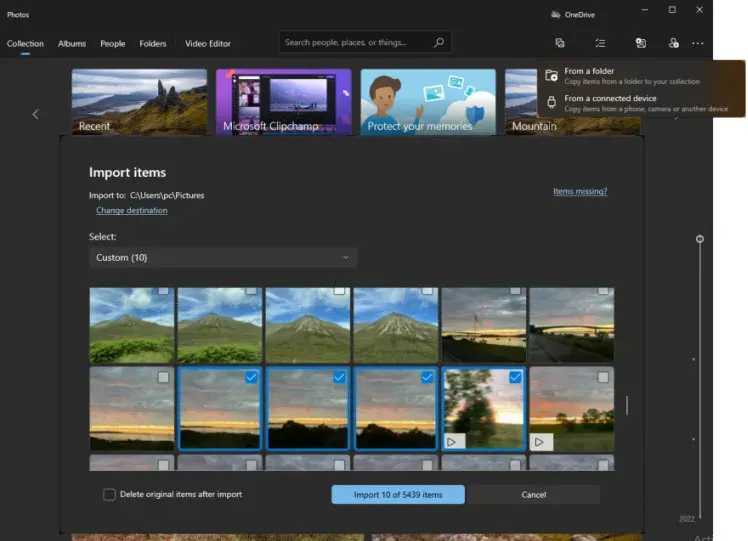
Windows Photos je další způsob, jak přenést fotografie z iPhonu do počítače. Toto je další způsob, jak můžete snadno přenést fotografie z iPhone do počítače, ale bude to trvat dlouho. Níže uvádíme kroky, takže se na ně určitě podívejte.
- Zapněte počítač a připojte svůj iPhone.
- Když připojíte iPhone k Windows, na vašem iPhone se zobrazí vyskakovací okno.
- Kliknutím na „Povolit“ udělíte oprávnění.
- Poté klikněte na tlačítko „Start“ a přejděte na Fotografie.
- V pravém horním rohu obrazovky uvidíte možnost „Importovat“.
- Vyberte možnost „Ze zařízení USB“.
- Poté vyberte fotografie, které potřebujete přenést.
- Jakmile vyberete všechny fotografie, klikněte na „Importovat vybrané“.
- To je vše; vaše fotografie byly úspěšně přeneseny.
klady
- Je k dispozici zdarma.
Mínusy
- Přenos fotografií bude trvat dlouho.
- Žádná možnost sdílení přes WiFi.
- Během procesu může iPhone začít zamrzat.
- Někdy nemusí být fotografie kompatibilní.
- Neuvidíte důležité detaily iPhonu.
Jak přenést fotografie z iPhone do počítače přes iCloud
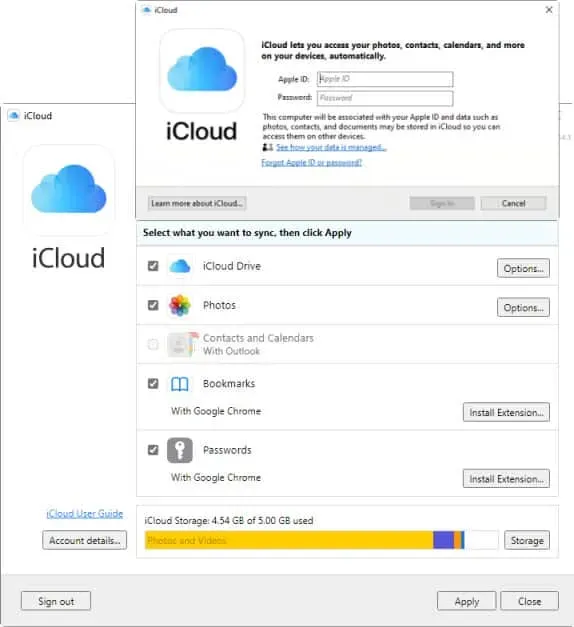
Toto je nejnovější nejlepší způsob přenosu fotografií z iPhone do počítače pomocí iCloud. Níže jsou uvedeny kroky, takže je nezapomeňte správně zkontrolovat, abyste své fotografie přenesli bez jakýchkoli potíží.
- Na svém iPhone musíte povolit „iCloud Photos“.
- Nainstalujte si do Windows aplikaci iCloud.
- Otevřete aplikaci iCloud a přihlaste se pomocí svého Apple ID.
- Vyberte fotografie.
- Stáhněte si fotografie do počítače.
klady
- Fotografie můžete přenášet bezdrátově.
Mínusy
- Omezené úložiště.
- K nahrávání fotografií budete potřebovat vysokorychlostní připojení k internetu.
- Musíte počkat, než se vaše fotografie nahrají na iCloud.
- Pro větší úložiště je třeba zakoupit placenou verzi.
Shrnutí
Mnoho uživatelů iPhone hledalo správný způsob přenosu fotografií z iPhone do počítače. Zde v příspěvku jsme uvedli 3 nejlepší způsoby přenosu fotografií z iPhone do počítače. Doufáme, že vám tento průvodce velmi pomohl při řešení vašeho problému. Komentujte svůj oblíbený způsob přenosu fotografií z iPhone do počítače. Také nám dejte vědět, zda hodláte k přenosu fotografií používat DearMob iPhone Manager nebo ne.
FAQ – Přenos fotografií z iPhone do počítače
1. Mohu přenést fotografie z iPhone do Windows PC?
Ano, uživatelé iPhonů mohou snadno přenášet fotografie ze svých iPhonů do Windows PC. Pokud však budete následovat jednoduchou cestu, bude to trvat dlouho. Postupujte proto podle metod, které jsme uvedli v průvodci.
2. Jak přenést fotografie z iPhone do notebooku
Pokud jste novým uživatelem iPhonu a nevíte, jak přenášet fotografie z iPhonu do notebooku, přečtěte si prosím výše uvedené nejlepší způsoby přenosu fotografií z iPhonu do notebooku. Uvedli jsme tři nejlepší způsoby přenosu fotografií z iPhone do notebooku. Vysvětlili jsme také, jak to můžete udělat. Tak si to určitě dobře přečtěte.
3. Mohu přenést fotografie z iPhone do počítače bez iTunes?
Ano, můžete přenést své fotografie z iPhone do počítače bez iTunes. Uvedli jsme různé způsoby, jak to udělat, takže se na ně určitě podívejte.



Napsat komentář